No tutorial de hoje veremos uma fórmula pronta para uso em trabalhos específicos no Excel. Pois. com essa fórmula você será capaz de resolver uma questão bem comum entre usuários do Excel.
Extrair a última palavra de uma frase, nome ou também o último número de uma série.
Exemplos abaixo:
- Edson Cavalcante
- ID 99 AS100
- Cursos de Power BI
Conferindo o exemplo acima, somente os últimos nomes em negrito, serão listados em uma coluna. Então, esse é o propósito da nossa fórmula.
A função TEXTODEPOIS do Excel 365, já existe tutorial específico em nosso Blog, confira:
Conheça as Funções TEXTOANTES e TEXTODEPOIS no Excel
A única diferença é que nesse tutorial, iremos mostrar uma fórmula que fará o uso dessa função com outras funções, e nosso resultado será a extração dos últimos caracteres de uma string.
Baixe a planilha para praticar o que foi ensinado neste tutorial:
Como Extrair a Última Palavra com a Função TEXTODEPOIS no Excel
Primeiramente, perceba conferindo na imagem abaixo que temos um exemplo bem simples.
Na primeira coluna existe as palavras e números que pretendemos extrair, porém, já na segunda coluna temos o resultado final:
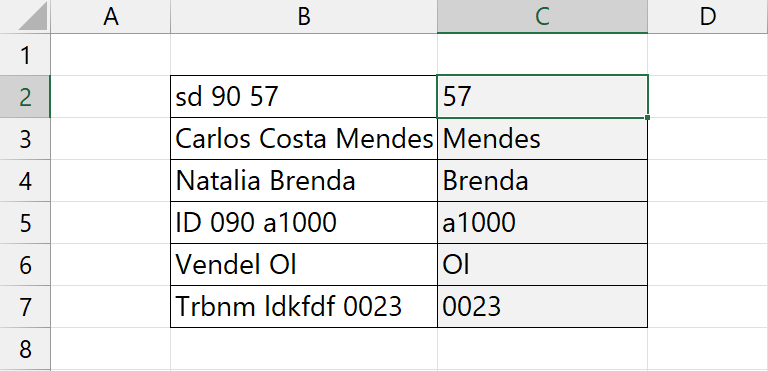
Em seguida, vamos prestar bastante atenção na segunda coluna, somente os últimos caracteres foram listados.
A fórmula que devemos aplicar para obter esses resultados, é essa:
=TEXTODEPOIS(B2;” “;NÚM.CARACT(B2)-NÚM.CARACT(SUBSTITUIR(B2;” “;””)))
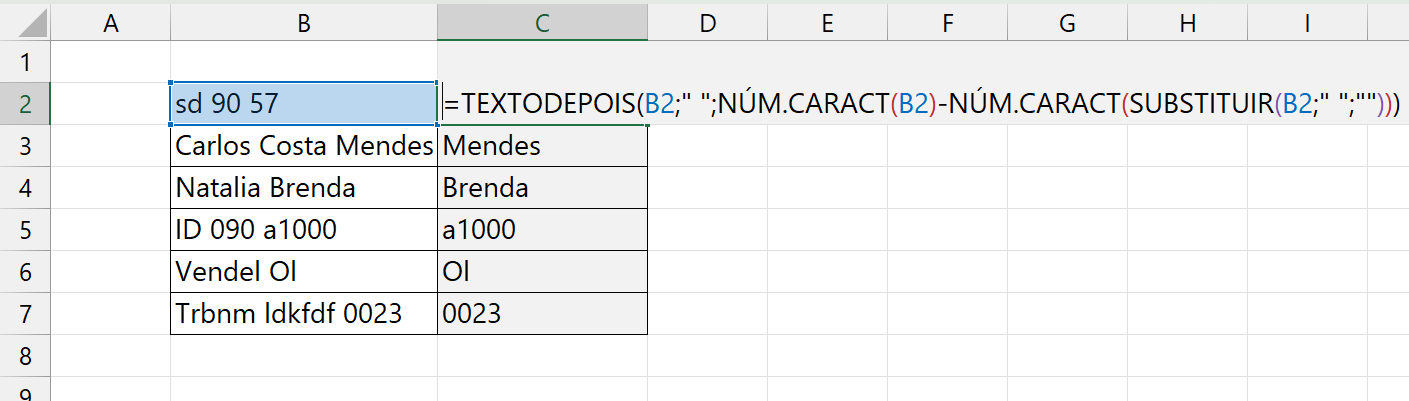
Sendo assim, caso você precise mudar os intervalos das células de acordo com os da sua planilha, é só alterar as referências nesses pontos:
Veja as marcações em negrito:
=TEXTODEPOIS(B2;” “;NÚM.CARACT(B2)-NÚM.CARACT(SUBSTITUIR(B2;” “;””)))
Portanto, você pode usar tanto o Excel 365 para Windows, como também o Excel 365 online. Pois a função TEXTODEPOIS, estará presente em todos eles.
Já função NÚM.CARACT, ela já se faz presente em versões mais antigas do Excel.
Função TEXTODEPOIS
Essa função consegue extrair qualquer texto que estiver depois de um delimitador. Exemplo: Se antes do textos existir um traço ( – ), depois desse traço aquele texto será extraído.
Função NÚM.CARACT
Já essa função, consegue contar o número de caracteres que existem dentro de um texto ou uma série de números, strings, etc.
Exemplo: A palavra “Ninja”, tem quantas letras? Bom, ele tem 5 letras, então esse seria o resultado da função.
Curso de Excel Completo: Do Básico ao Avançado.
Quer aprender Excel do Básico ao Avançado passando por Dashboards? Clique na imagem abaixo e saiba mais sobre este Curso de Excel Completo.
Por fim, deixe seu comentário sobre o que achou de usar este recurso e você também pode enviar a sua sugestão para os próximos posts. Até breve!
Artigos Relacionados Ao Excel:
- Função Left Excel Português
- Texto Para Colunas Com Quebra de Textos no Excel
- Função NÚM.CARACT. Saiba quantos caracteres existem sem precisar contar







![COMO-COLORIR-PONTO-DE-INTERCECÇÃO-[FORTMATAÇÃO-CONDICIONAL] Como Colorir Ponto de Intersecção na Tabela [Formatação Condicional]](https://ninjadoexcel.com.br/wp-content/uploads/2023/11/COMO-COLORIR-PONTO-DE-INTERCECCAO-FORTMATACAO-CONDICIONAL-304x170.jpg)







![Exibir-Conteúdos-de-Células-do-Excel-[Dentro-do-MSGBOX-VBA] Exibir Conteúdos de Células do Excel [Dentro do MSGBOX VBA]](https://ninjadoexcel.com.br/wp-content/uploads/2023/06/Exibir-Conteudos-de-Celulas-do-Excel-Dentro-do-MSGBOX-VBA-304x170.jpg)